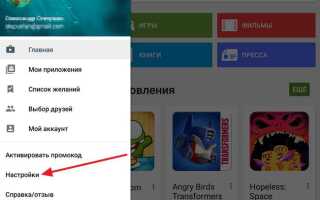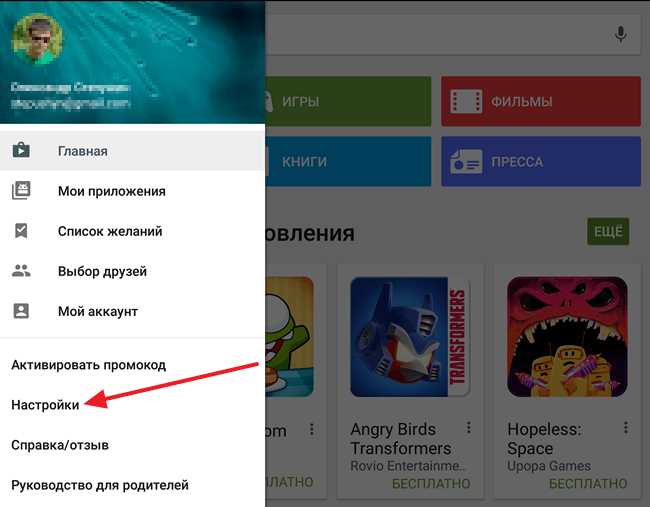
Автообновление приложений в Google Play по умолчанию включено на большинстве устройств Android. Это удобная функция, которая автоматически обновляет приложения, чтобы всегда использовать их последнюю версию. Однако для некоторых пользователей эта опция может быть неудобной, например, из-за ограничений на трафик данных или если вы предпочитаете вручную контролировать процесс обновлений.
Для отключения автообновления необходимо выполнить несколько простых шагов. Прежде чем приступать, важно понимать, что отключение обновлений приложений не затронет обновления самой системы Android или обновления приложений, установленных через сторонние источники. Это только касается приложений, загруженных через Google Play.
Шаг 1: Откройте Google Play на своем устройстве. Нажмите на иконку меню в верхнем левом углу экрана, а затем выберите раздел Настройки.
Шаг 2: В меню настроек выберите пункт Автообновление приложений. Здесь вам будет предложено несколько вариантов: автообновление через Wi-Fi, автообновление через мобильные данные или отключение автообновлений.
Шаг 3: Выберите Не обновлять приложения автоматически, чтобы полностью отключить эту функцию. Теперь вы будете получать уведомления о новых версиях приложений, но для их установки вам нужно будет делать это вручную.
Отключение автообновлений поможет сэкономить мобильные данные и даст вам больше контроля над установкой новых функций и исправлений в приложениях.
Как найти настройки автообновления в Google Play
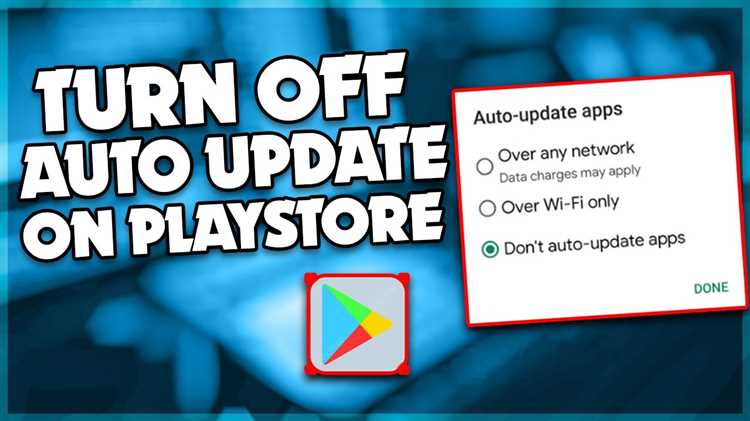
Чтобы найти настройки автообновления в Google Play, выполните следующие шаги:
- Откройте приложение Google Play на вашем устройстве.
- Нажмите на иконку вашего профиля в верхнем правом углу экрана.
- В открывшемся меню выберите пункт «Настройки».
- Перейдите в раздел «Общие».
- В подразделе «Автообновление приложений» вы увидите три варианта:
- Автоматически – приложения будут обновляться по умолчанию, как только появится новое обновление и устройство подключится к Wi-Fi.
- Только через Wi-Fi – автообновления будут происходить только при подключении к Wi-Fi.
- Не обновлять – отключает автообновления для всех приложений.
Выберите нужный вариант и подтвердите выбор. Настройки будут применены немедленно.
Как отключить автообновление для всех приложений
Чтобы отключить автообновление для всех приложений на устройстве Android, выполните следующие шаги:
1. Откройте приложение Google Play Store на своем устройстве.
2. Нажмите на иконку профиля в правом верхнем углу экрана.
3. Перейдите в раздел «Настройки».
4. В меню настроек выберите «Общие» и затем нажмите на «Автообновление приложений».
5. В появившемся окне выберите опцию «Не обновлять приложения автоматически».
Теперь автообновление для всех приложений будет отключено. Приложения можно будет обновлять вручную через Google Play.
Как отключить автообновление для конкретных приложений
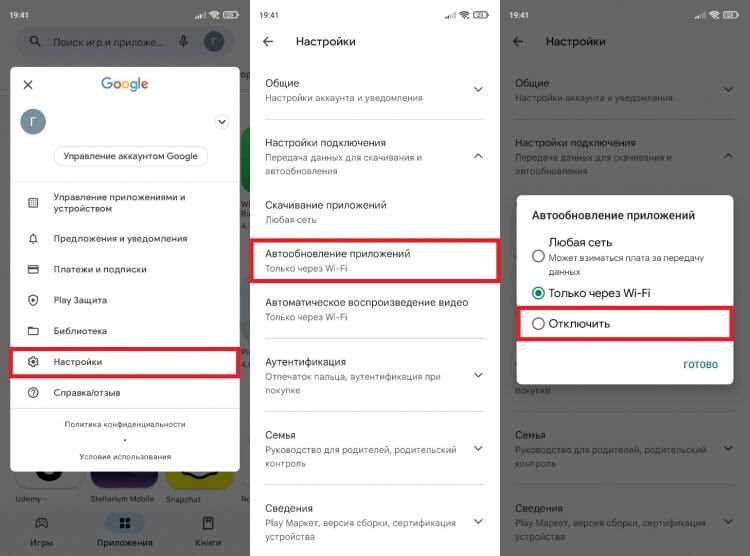
Чтобы отключить автообновление для отдельного приложения в Google Play, выполните следующие шаги:
1. Откройте Google Play на своём устройстве Android.
2. Перейдите в раздел «Мои приложения и игры», нажав на значок меню (три горизонтальные линии) в левом верхнем углу.
3. Найдите и выберите приложение, для которого хотите отключить автообновление.
4. На странице приложения нажмите на значок с тремя точками в правом верхнем углу.
5. В выпадающем меню снимите галочку с опции «Обновлять автоматически».
Теперь приложение не будет обновляться автоматически. Вы сможете обновлять его вручную, когда это будет необходимо.
Как изменить параметры автообновления через настройки устройства
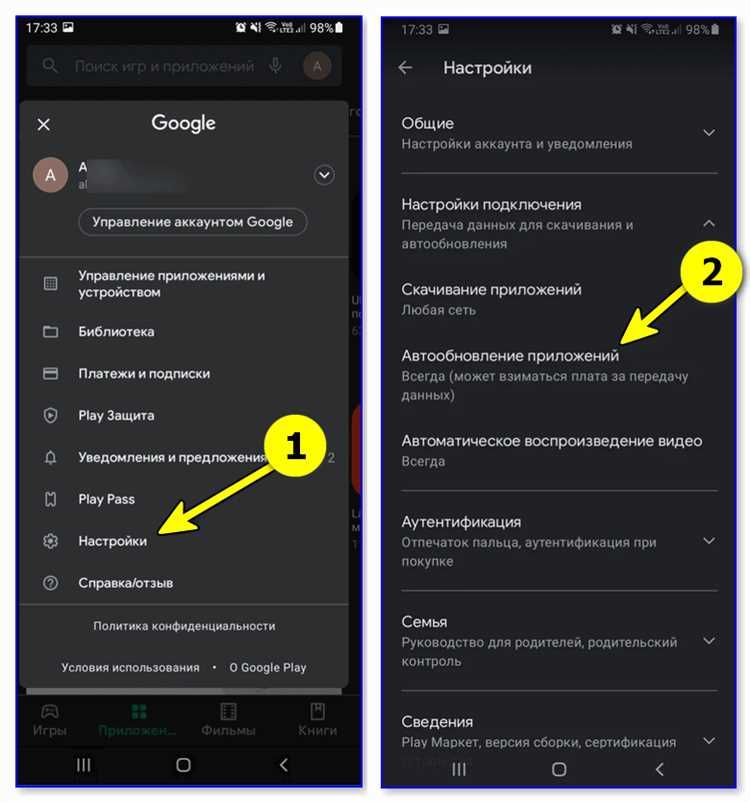
Чтобы настроить автообновление приложений на Android, откройте Google Play и перейдите в меню настроек. Для этого выполните следующие шаги:
1. Откройте Google Play и нажмите на иконку вашего профиля в правом верхнем углу экрана.
2. Выберите Настройки в выпадающем меню.
3. Перейдите в раздел Сеть и приложения и выберите пункт Автообновление приложений.
4. В этом разделе вам будет предложено несколько вариантов:
- Автообновление приложений через любую сеть – обновления будут происходить как по Wi-Fi, так и через мобильный интернет.
- Автообновление только по Wi-Fi – обновления будут загружаться только при подключении к сети Wi-Fi, что сэкономит ваш мобильный трафик.
- Не обновлять приложения – отключает автообновления полностью, и вы будете обновлять приложения вручную.
5. Выберите подходящий вариант в зависимости от ваших предпочтений. Если вы хотите полностью отключить автообновления, выберите последний пункт.
После изменения настроек автообновления, ваши предпочтения будут сразу же применены. Это позволяет вам контролировать, когда и какие обновления загружаются на ваше устройство.
Как проверить, что автообновление отключено
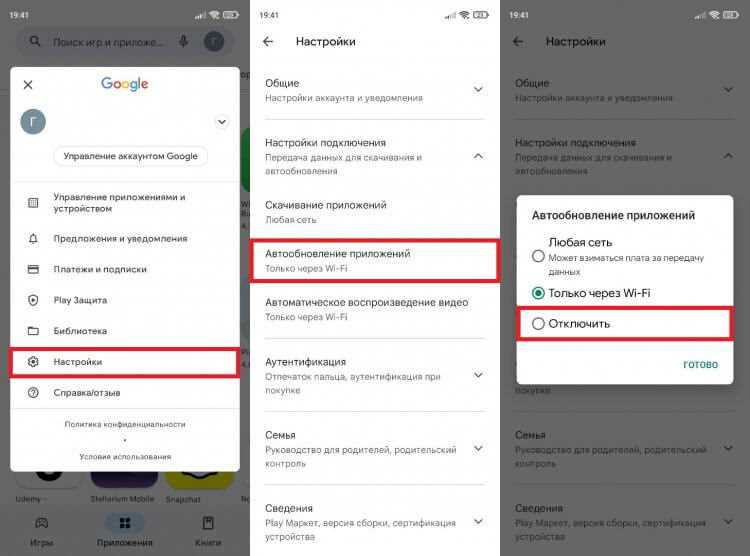
Для того чтобы убедиться, что автообновление приложений отключено, выполните несколько простых шагов:
1. Откройте приложение Google Play на устройстве Android.
2. Нажмите на значок профиля в правом верхнем углу экрана.
3. Перейдите в раздел Настройки.
4. В настройках выберите пункт Обновление приложений.
5. Убедитесь, что выбран параметр Не обновлять приложения автоматически. Если выбран другой вариант, автообновления будут происходить автоматически, и его необходимо отключить.
Если вы видите настройку, которая позволяет обновлять приложения только по Wi-Fi, это значит, что автообновление включено, но с ограничениями по типу соединения. В этом случае стоит изменить настройку на Не обновлять приложения автоматически.
Для дополнительной уверенности проверьте список приложений в Google Play, чтобы убедиться, что они не обновляются без вашего участия.
Как вернуть автообновление для приложений на Android
Чтобы восстановить автоматическое обновление приложений на Android, откройте Google Play. Нажмите на иконку профиля в правом верхнем углу и выберите пункт Настройки. Далее перейдите в раздел Автообновление приложений.
Здесь появится несколько вариантов. Выберите Автоматически для включения автообновления для всех приложений. Это позволит обновлять установленные приложения, как только новые версии станут доступны.
Если вы хотите ограничить автообновление, оставив его только для приложений через Wi-Fi, выберите опцию Через Wi-Fi. Это снизит использование мобильного интернета для загрузки обновлений.
Кроме того, чтобы контролировать автообновления для каждого приложения индивидуально, откройте страницу конкретного приложения в Google Play, нажмите на три точки в правом верхнем углу и выберите Включить автообновление.
Вопрос-ответ:
Как отключить автообновление приложений в Google Play на Android?
Для того чтобы отключить автообновление в Google Play, нужно открыть приложение, нажать на значок меню в верхнем левом углу, выбрать «Настройки». Далее, в разделе «Обновления приложений» выберите «Не обновлять приложения автоматически». Это отключит автообновление для всех установленных приложений.
Можно ли отключить автообновление только для некоторых приложений на Android?
Да, в Google Play можно отключить автообновление для отдельных приложений. Для этого откройте страницу приложения в Google Play, нажмите на три точки в правом верхнем углу и снимите галочку с опции «Обновлять автоматически». Это позволит вам контролировать обновления для каждого приложения отдельно.
Почему я должен отключить автообновление на Android?
Отключение автообновления может быть полезно, если вы хотите контролировать, когда и какие обновления будут устанавливаться. Иногда новые версии приложений могут содержать ошибки или изменения, которые вам не нравятся, и отключение автообновлений позволяет избежать автоматической установки таких версий.
Что произойдёт, если отключить автообновление приложений в Google Play?
Если вы отключите автообновление, ваши приложения не будут обновляться автоматически. Это означает, что вам нужно будет вручную проверять наличие обновлений и устанавливать их, когда посчитаете нужным. Это может быть полезно, если вы хотите избегать нежелательных изменений или ошибок в новых версиях приложений.
Как вернуть автообновление в Google Play после того, как я его отключил?
Если вы решили вернуть автообновление, снова откройте настройки Google Play, перейдите в раздел «Обновления приложений» и выберите «Обновлять приложения автоматически». Вы можете выбрать вариант обновления при подключении к Wi-Fi или при любом соединении с интернетом.